I ran into the same issue. The reason it wouldn’t install was the apk not being signed.
you have to use keytool to generate a keystore first.
keytool is located in your java jdk folder the following example will generate a keystore. I would suggest running the command where you want to store the keystore for example from c:devandroidkeys
Note: you may have to type the full path to run keytool, and jarsigner. or add the jdk bin folder to your system paths
keytool -genkey -v -keystore myquasar-release-key.keystore -alias myquasar-release -keyalg RSA -keysize 2048 -validity 20000
after creating the keystore you have to sign the apk with jarsigner which also comes with the java jdk
jarsigner -verbose -sigalg SHA1withRSA -digestalg SHA1 -keystore c:devandroidkeysmyquasar-release-key.keystore app-release-unsigned.apk myquasar-release
To finish up we need to run zipalign this will generate the final apk file. zipalign comes with the android sdk when installing android studio.
C:UsersyourusernameAppDataLocalAndroidSdkbuild-toolsversionnumberzipalign -v 4 app-release-unsigned.apk myquasar.signed.apk
After doing these three steps you can now install on your phone/bluestacks/etc. while installing you may get a warning that play-protect does not recognize the organization. This is fine since you built the apk you know where it came from.
On a side note. if you upload to google play. You must use the same keystore every time you update your app.
A guide showing this off with a simple application can be found here https://www.kevin7.net/post_detail/use-quasar-to-build-an-android-app
I ran into the same issue. The reason it wouldn’t install was the apk not being signed.
you have to use keytool to generate a keystore first.
keytool is located in your java jdk folder the following example will generate a keystore. I would suggest running the command where you want to store the keystore for example from c:devandroidkeys
Note: you may have to type the full path to run keytool, and jarsigner. or add the jdk bin folder to your system paths
keytool -genkey -v -keystore myquasar-release-key.keystore -alias myquasar-release -keyalg RSA -keysize 2048 -validity 20000
after creating the keystore you have to sign the apk with jarsigner which also comes with the java jdk
jarsigner -verbose -sigalg SHA1withRSA -digestalg SHA1 -keystore c:devandroidkeysmyquasar-release-key.keystore app-release-unsigned.apk myquasar-release
To finish up we need to run zipalign this will generate the final apk file. zipalign comes with the android sdk when installing android studio.
C:UsersyourusernameAppDataLocalAndroidSdkbuild-toolsversionnumberzipalign -v 4 app-release-unsigned.apk myquasar.signed.apk
After doing these three steps you can now install on your phone/bluestacks/etc. while installing you may get a warning that play-protect does not recognize the organization. This is fine since you built the apk you know where it came from.
On a side note. if you upload to google play. You must use the same keystore every time you update your app.
A guide showing this off with a simple application can be found here https://www.kevin7.net/post_detail/use-quasar-to-build-an-android-app
![]()
0
![]()
7
28.04.2016, 10:10
Вы включали поддержку установки приложений с неизвестных источников?
Настройки → Безопасность → Неизвестные источники → Поставить галку → Разрешить установку не из Market
![]()
5
![]()
0
09.10.2017, 18:36
Вы включали поддержку установки приложений с неизвестных источников?
Настройки → Безопасность → Неизвестные источники → Поставить галку → Разрешить установку не из Market
а если нет слова безопасность??
В ответ на сообщение от Midnight Rain
#154305
![]()
0
![]()
0
01.12.2017, 13:19
Но у меня говорит так (apk файлы не поддерживаются) Что делать?

![]()
0
![]()
1
01.12.2017, 16:55
Гость(нет)
Но у меня говорит так (apk файлы не поддерживаются) Что делать?
Вы меня простите, а вы где пытались запустить APK-файл? Вам нужно иметь либо устройство на Android, либо эмулятор BlueStacks или его аналог. APK-файл запускать на Windows бесполезно, так как он действительно не поддерживается.
В ответ на сообщение от Гость(нет)
#184468
![]()
0
![]()
0
26.05.2020, 10:25
Midnight Rain
Гость(нет)
Но у меня говорит так (apk файлы не поддерживаются) Что делать?
Вы меня простите, а вы где пытались запустить APK-файл? Вам нужно иметь либо устройство на Android, либо эмулятор BlueStacks или его аналог. APK-файл запускать на Windows бесполезно, так как он действительно не поддерживается.
извените но в блюстакс отсутствует такова кнопка безопастность
В ответ на сообщение от Midnight Rain
#184512
![]()
0
![]()
2
26.05.2020, 11:34
Гость vasya
Midnight Rain
Гость(нет)
Но у меня говорит так (apk файлы не поддерживаются) Что делать?
Вы меня простите, а вы где пытались запустить APK-файл? Вам нужно иметь либо устройство на Android, либо эмулятор BlueStacks или его аналог. APK-файл запускать на Windows бесполезно, так как он действительно не поддерживается.
извените но в блюстакс отсутствует такова кнопка безопастность
Что за кнопка безопасность? Вы сейчас о чем?
В ответ на сообщение от Гость vasya
#215510
![]()
0
![]()
0
22.10.2020, 18:49
Midnight Rain
Гость vasya
Midnight Rain
Гость(нет)
Но у меня говорит так (apk файлы не поддерживаются) Что делать?
Вы меня простите, а вы где пытались запустить APK-файл? Вам нужно иметь либо устройство на Android, либо эмулятор BlueStacks или его аналог. APK-файл запускать на Windows бесполезно, так как он действительно не поддерживается.
извените но в блюстакс отсутствует такова кнопка безопастность
Что за кнопка безопасность? Вы сейчас о чем?
Да кнопка безопастности отсутствует
В ответ на сообщение от Midnight Rain
#215511
![]()
0
![]()
0
25.09.2021, 09:19
Midnight Rain
Вы включали поддержку установки приложений с неизвестных источников?
Настройки → Безопасность → Неизвестные источники → Поставить галку → Разрешить установку не из Market
Когда заходишь в playmarket через bluestacks в настройках нет раздела безопасность
В ответ на сообщение от Midnight Rain
#154305
Вполне возможно, что при попытке установить то или иное мобильное приложение, возникнет так называемая синтаксическая ошибка при установке APK. Ситуация, конечно, не из приятных. И у многих пользователей при этом опускаются руки. Тем не менее, кое-какие шаги для решения данной проблемы предпринять все-таки можно.

Для того, чтобы разобраться, в чем причина данной ошибки, нужно получить представление о том, что такое, собственно говоря, АРК файл. А АРК файл – это не что иное, как самый обычный архив, внутри которого запакованы все необходимые для нормальной работы программные ресурсы. К слову сказать, его можно даже открыть с помощью самого обычного компьютерного архиватора.
Так вот, при установке приложения из АРК файла операционная система Андроид сверяет, все ли на месте внутри данного файла. И, если тот или иной программный компонент отсутствует, либо он поврежден, то возникает сообщение о синтаксической ошибке. Также данная ошибка нередко возникает в том случае, если имеет место быть несовместимость самого мобильного приложения с версией операционной системы, установленной на устройстве.
Как решить проблему с синтаксической ошибкой на Андроиде
Что же касается того вопроса: синтаксическая ошибка при установке APK как исправить ее, то здесь можно предложить лишь следующее:
- Перекачать АРК файл заново. Возможно, на этот раз все скачается без ошибок. Если же попался «битый» архив, то следует воспользоваться другим ресурсом. Увы, но порой даже официальные источники могут предлагать скачать ошибочные архивы;
- Также рекомендуется осведомиться, имеется ли совместимость данной версии программы с версией операционной системы на устройстве. В противном случае рекомендуется либо подыскать другую версию приложения, либо обновить операционную систему, либо запустить АРК файл на другом устройстве.
Кроме того, было замечено, что синтаксическая ошибка возникает у тех пользователей, что для скачивания установочного архива применяют мобильный браузер Opera Mobile. Следовательно, имеет смысл попробовать скачать его при помощи какого-нибудь другого барузера.
Как видно, ничего особенного в синтаксической ошибке как таковой нет. Но следует с осторожностью подходить к выбору источника для скачивания файла. Ведь нередки ситуации, когда вместо заветного файла с программой пользователи скачивали какое-нибудь вредоносное ПО, а то и вовсе вирус в самом что ни на есть чистом виде.
![]()
0
![]()
8
28.04.2016 10:10
Вы включали поддержку установки приложений с неизвестных источников?
Настройки → Безопасность → Неизвестные источники → Поставить галку → Разрешить установку не из Market
![]()
5
![]()
0
09.10.2017 18:36
Вы включали поддержку установки приложений с неизвестных источников?
Настройки → Безопасность → Неизвестные источники → Поставить галку → Разрешить установку не из Market
а если нет слова безопасность??
В ответ на сообщение от Midnight Rain
#154305
![]()
0
![]()
0
01.12.2017 13:19
Но у меня говорит так (apk файлы не поддерживаются) Что делать?

![]()
0
![]()
1
01.12.2017 16:55
Гость(нет)
Но у меня говорит так (apk файлы не поддерживаются) Что делать?
Вы меня простите, а вы где пытались запустить APK-файл? Вам нужно иметь либо устройство на Android, либо эмулятор BlueStacks или его аналог. APK-файл запускать на Windows бесполезно, так как он действительно не поддерживается.
В ответ на сообщение от Гость(нет)
#184468
![]()
0
![]()
0
26.05.2020 10:25
Midnight Rain
Гость(нет)
Но у меня говорит так (apk файлы не поддерживаются) Что делать?
Вы меня простите, а вы где пытались запустить APK-файл? Вам нужно иметь либо устройство на Android, либо эмулятор BlueStacks или его аналог. APK-файл запускать на Windows бесполезно, так как он действительно не поддерживается.
извените но в блюстакс отсутствует такова кнопка безопастность
В ответ на сообщение от Midnight Rain
#184512
![]()
0
![]()
2
26.05.2020 11:34
Гость vasya
Midnight Rain
Гость(нет)
Но у меня говорит так (apk файлы не поддерживаются) Что делать?
Вы меня простите, а вы где пытались запустить APK-файл? Вам нужно иметь либо устройство на Android, либо эмулятор BlueStacks или его аналог. APK-файл запускать на Windows бесполезно, так как он действительно не поддерживается.
извените но в блюстакс отсутствует такова кнопка безопастность
Что за кнопка безопасность? Вы сейчас о чем?
В ответ на сообщение от Гость vasya
#215510
![]()
0
![]()
0
22.10.2020 18:49
Midnight Rain
Гость vasya
Midnight Rain
Гость(нет)
Но у меня говорит так (apk файлы не поддерживаются) Что делать?
Вы меня простите, а вы где пытались запустить APK-файл? Вам нужно иметь либо устройство на Android, либо эмулятор BlueStacks или его аналог. APK-файл запускать на Windows бесполезно, так как он действительно не поддерживается.
извените но в блюстакс отсутствует такова кнопка безопастность
Что за кнопка безопасность? Вы сейчас о чем?
Да кнопка безопастности отсутствует
В ответ на сообщение от Midnight Rain
#215511
![]()
1
![]()
0
25.09.2021 09:19
Midnight Rain
Вы включали поддержку установки приложений с неизвестных источников?
Настройки → Безопасность → Неизвестные источники → Поставить галку → Разрешить установку не из Market
Когда заходишь в playmarket через bluestacks в настройках нет раздела безопасность
В ответ на сообщение от Midnight Rain
#154305
So i was trying to install an APK file on BlueStacks App Player and then this error came up :
[INSTALL_FAILED_OLDER_SDK]
Can someone help Me?
asked Jul 3, 2017 at 9:31
![]()
1
The app you’re installing is meant for newer Android versions than what’s emulated in the BlueStacks environment. If there’s no new version of BS available, you will either need to give up on the app or use a different emulator.
There are workarounds involving modifying the manifest of the APK file to be installed, but since you don’t really know what APIs the app will actually use, shoehorning it into an older SDK won’t always work.
answered Jul 3, 2017 at 9:37
![]()
Andy YanAndy Yan
9,45417 gold badges30 silver badges55 bronze badges
You must log in to answer this question.
Not the answer you’re looking for? Browse other questions tagged
.
Not the answer you’re looking for? Browse other questions tagged
.
Fix APK Not Installing Error on Bluestacks Android Emulator with this Best Solutions to Fix APK Install Error for Windows and Mac PC
Bluestack is an android emulator founded in 2011, and designed, developed, and maintained by Bluestacks company. It is a free emulator that allows you to spurt an android device into your PC. You can enjoy all of your android device games including Clash of Clan (COC), Player Unknown Battle Ground (PUBG), Fortnite, Grand Theft Auto (GTA), etc.
It claims to be 6x faster speed than your normal android device. Bluestack 4 is the latest version of Bluestacks and with each new version, Bluesatack is doing the best of its performance. This will help in enhancing the Android game playing experience and it will take its performance to the next level. The Bluestacks run on the Nougat version.
How to Fix APK Installation Error on Bluestacks?
Here are Simple Methods to Fix any Android App Installation Errors on Bluestacks Emulator for PC
Check App Support Version
The Bluestacks runs on Android 7 and some apps need Android Ver.8 or above permissions for its working so it is better to check which Android version the app supports. If the app needs Android’s latest version for its working then the Bluestack will not install the app on the emulator.
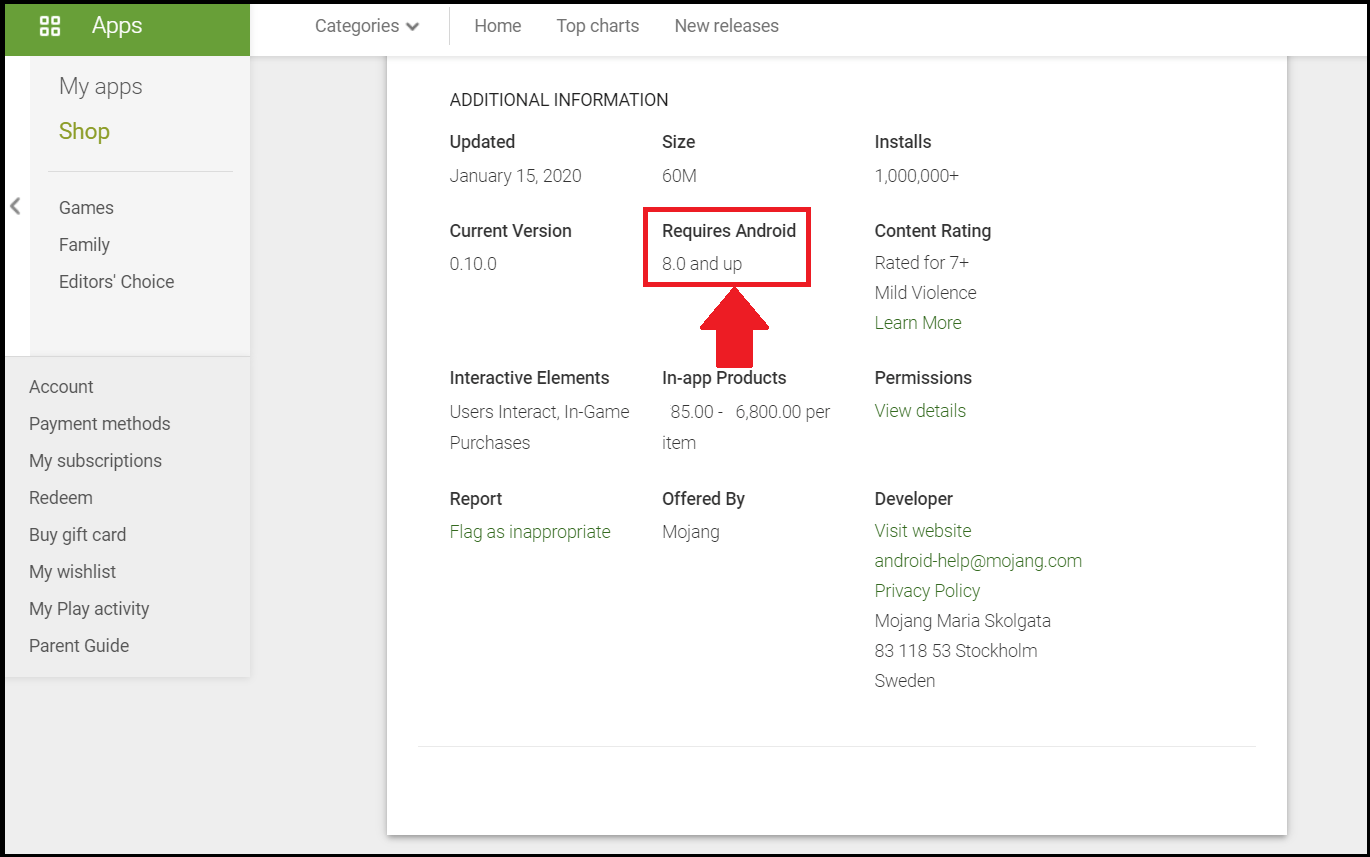
You can fix this issue by installing an older version of the app which targets the Android 7 API. You can try APKMirror to find the older version of the app, the site shows the App version which targets the Android version.
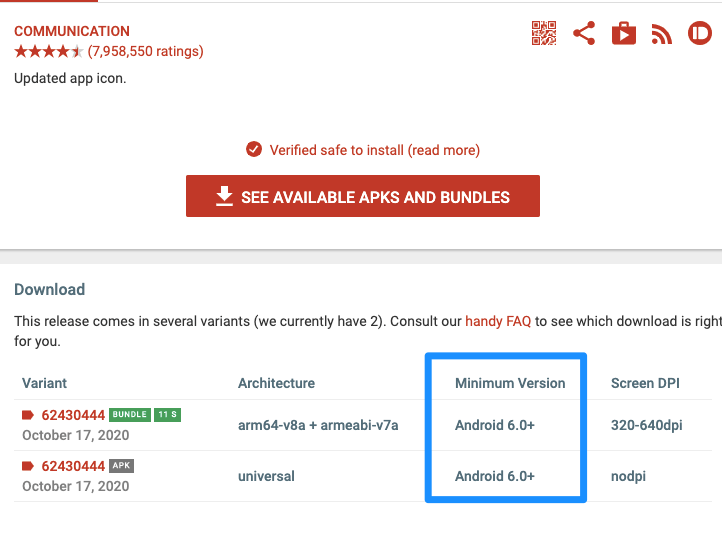
Check if APK is App Bundle
If the APK file is Split into App bundles, ‘App Not Installed‘, is the error you will face if you try installing APK. Make sure the File is Not Split APK App Bundle. If it is a bundle then you need to install it using a Split Installer. Google introduced a new way to distribute Android apps called app bundles.
While app bundles help save storage space and data usage, they are not one-size-fits APK files. You need to use a split APK installer to install app bundles.

Note: Make sure you have installed all the APK files necessary to install the App using Split APK Installer.
Here are the Steps to Install App Bundles Split APK File Using an Example.
- Download All the APK Files viz. Base APK, Config Archi APK, or any other APK File if Listed.
- Now Download and Install Split APK from Play Store.
- Click on Install APKs Button.
- Locate the Files and Select All the Files.

- Now Click on Select.
- Now you will an Installation box, click Install and Done!

Change App Codes
You can make some changes in the version code or SDK to do so. This method also works on Firestick and Fire TV.
Step 1. Download the APK Editor app.
Step 2. Now open APK Editor App and click on ”Select APK from APP” or “Select an Apk File”

Step 5. Now look for the App and click on “common edit”.
Step 6: Here change the Install Location to any other option whichever applicable for your device.
Step 7. Apply the changes in APK Editor App.
Step 8. Uninstall the similar pre-installed app and install the modified App from APK Editor.
Conclusion: Fix APK App Installation Error on Bluestcaks with this Best Solutions for Android Emulator
If you’ve any thoughts on How to Fix Bluestacks for App Installation Errors?, then feel free to drop in below comment box. Also, please subscribe to our DigitBin YouTube channel for videos tutorials. Cheers!
BlueStacks обычно сталкивается с ошибками на ПК, что препятствует его правильной установке и может привести к появлению сообщения об ошибке «К сожалению, это приложение не может быть установлено». Эта ошибка возникает по нескольким причинам, таким как вмешательство фоновых процессов и приложений, устаревшая Windows, незавершенная установка файлов и поврежденные файлы в системе. Однако есть и другие факторы, приводящие к этой ошибке.
Как исправить ошибку установки BlueStacks
В этом руководстве мы покажем вам, как исправить ошибку установки BlueStacks.
Предварительные требования: проверьте системные требования
Прежде чем попробовать какие-либо методы исправления ошибки установки BlueStacks, убедитесь, что ваш компьютер соответствует системным требованиям для установки BlueStack. Вы можете проверить технические характеристики вашей системы, выполнив следующие действия:
- Откройте команду «Выполнить», нажав одновременно клавиши Win + R.
- Откройте средство диагностики, введя «dxdiag» в поле поиска и нажав «ОК».
Открытие диагностического инструмента
- Теперь проверьте информацию о системе, нажав на вкладку «Система».
Проверка системной информации
- Чтобы проверить системную графику, нажмите на вкладку «Дисплей».
Проверка системного дисплея
Минимальные требования
- ОС: Microsoft Windows 7 и выше
- Процессор: Процессор Intel/AMD
- Графика: Intel/Nvidia/ATI, встроенный или дискретный графический процессор с оценкой >= 750
- Оперативная память: 4 ГБ или больше
- Хранилище: 5 ГБ свободного места на диске
- Интернет: широкополосное сетевое соединение.
- Дополнительные примечания: Вы должны быть администратором на своем ПК.
Если вы подтвердили, что характеристики вашей системы соответствуют минимальным требованиям для запуска Bluestacks, вы можете следовать приведенным ниже методам:
1. Проверьте, подключен ли ваш Интернет
Убедитесь, что ваше интернет-соединение включено. В большинстве случаев, когда подключение к Интернету плохое или отключено, Bluestacks может столкнуться с ошибкой установки. Это происходит потому, что Bluestacks загружает некоторые файлы перед процессом установки, и если у него нет доступа к Интернету, он не сможет загрузить эти файлы, вызывающие эту ошибку установки.
2. Завершите нежелательные процессы, работающие в фоновом режиме
Одна из причин, по которой вы можете столкнуться с ошибкой установки BlueStacks, связана с нежелательными приложениями или фоновыми процессами, которые мешают установке приложения. Поэтому их закрытие может помочь исправить ошибку. Выполните следующие действия, чтобы узнать, как закрыть нежелательные программы в фоновом режиме:
- Щелкните правой кнопкой мыши значок «Пуск» Windows и выберите «Диспетчер задач».
Открытие диспетчера задач
- Откройте вкладку «Процессы» и щелкните нежелательные фоновые процессы или приложения, занимающие слишком много памяти.
- Чтобы завершить эти процессы и приложения, нажмите кнопку «Завершить задачу» в нижней правой части окна.
Закрытие нежелательных приложений и процессов
Возможно, вы не сможете установить Bluestacks из-за отсутствия прав на запуск установщика. Поскольку одним из требований к приложению является административный контроль над системой, вы можете попробовать запустить приложение Bluestacks в качестве администратора, чтобы узнать, не было ли это причиной проблемы с установкой. Выполните следующие действия, чтобы узнать, как запустить Bluestacks от имени администратора:
- Щелкните правой кнопкой мыши настройку Bluestacks и выберите параметр свойств.
Открытие свойств BlueStacks
- Перейдите на вкладку «Совместимость» и установите флажок «Запустить эту программу в режиме совместимости для» в разделе «Режим совместимости».
- Выберите предпочитаемый тип Windows, например Windows 7/8.
- Установите флажок «Запускать эту программу от имени администратора» в разделе «Настройки» и нажмите «Применить» и «ОК».
Запуск программы от имени администратора
- Запустите установщик и посмотрите, исправила ли это ошибку.
4. Временно отключите безопасность на основе виртуализации
Безопасность на основе виртуализации — это функция, которая дополнительно защищает вашу систему от угроз. Эта функция может мешать установке Bluestacks, поскольку Bluestacks требует поддержки виртуализации для эмуляции Android, что может привести к запуску VBS.
Поэтому вы должны отключить его и посмотреть, исправит ли он ошибку. Выполните следующие действия, чтобы узнать, как отключить безопасность на основе виртуализации в Windows:
- Нажмите клавиши Win + I вместе, чтобы открыть приложение «Параметры Windows».
- Теперь в приложении настроек перейдите в раздел «Конфиденциальность и безопасность» > «Безопасность Windows» > «Безопасность устройства».
Открытие безопасности устройства Windows
- Щелкните параметр «Сведения об изоляции ядра» в разделе «Изоляция ядра».
Открытие сведений об изоляции ядра
- Отключите функцию изоляции ядра, выключив кнопку в разделе Целостность памяти.
Отключение изоляции ядра
Примечание. Если в вашей системе установлен антивирус, такой как Avast, вы также должны отключить функцию безопасности на основе виртуализации. Выполните следующие действия, чтобы узнать, как отключить функцию VBS в антивирусном программном обеспечении:
- Откройте антивирусное программное обеспечение, нажмите «Меню» в верхней части экрана и перейдите в «Настройки»> «Устранение неполадок».
- Снимите флажок «Включить аппаратную виртуализацию» и запустите установщик Bluestacks.
Отключение функции виртуализации из антивируса
5. Обновите графический драйвер
Устаревшая видеокарта также может быть одним из факторов, приводящих к ошибке установки, поскольку Bluestacks не может работать ниже минимальных требований к графике. Поэтому убедитесь, что у вас установлен новейший графический драйвер. Следуя приведенным ниже шагам, вы узнаете, как обновить графический драйвер.
- Откройте меню «Пуск» Windows, нажав клавишу Win.
- Введите «Диспетчер устройств» в строке поиска Windows и откройте его.
Открытие диспетчера устройств
- На странице диспетчера устройств щелкните Видеоадаптеры, чтобы просмотреть установленный графический драйвер в вашей системе.
- Чтобы обновить графический драйвер, щелкните правой кнопкой мыши драйвер и выберите параметр «Обновить драйвер».
Обновление графического драйвера
- Выберите метод, который вы хотели бы выбрать.
Выбор метода обновления драйверов
- Перезагрузите компьютер после обновления графического драйвера и посмотрите, устранит ли это ошибку установки.
6. Обновите Windows
Устаревшее обновление Windows также может привести к возникновению ошибки. Поэтому перед установкой Bluestacks проверьте, установлена ли у вас последняя версия Windows. Если нет, то вы должны установить последнюю версию Центра обновления Windows. Выполните следующие действия, чтобы узнать, как обновить Windows:
- Откройте настройки Windows, нажав одновременно клавиши Win + I.
- Посмотрите, доступен ли Центр обновления Windows, перейдя в Центр обновления и безопасность Windows > Безопасность Windows.
- Нажмите на опцию «Проверить наличие обновлений».
- Нажмите «Загрузить», если доступно обновление, и перезагрузите компьютер после обновления Windows.
Проверка Центра обновления Windows
Примечание. В некоторых случаях вы не будете получать уведомления о доступном Центре обновления Windows. Таким образом, вы должны загрузить обновление вручную. Выполните следующие действия, чтобы загрузить обновление Windows вручную:
- Перейти к Официальная веб-страница Microsoft.
- Нажмите «Обновить сейчас», чтобы загрузить Центр обновления Windows,
Загрузка последнего обновления Windows
- Чтобы установить обновление, нажмите «Обновить сейчас».
Установка Центра обновления Windows
- Нажмите на опцию «Перезагрузить» после завершения установки.
Перезагрузка компьютера
7. Запустите средство проверки системных файлов
Другая причина, по которой вы можете столкнуться с этой ошибкой, связана с поврежденными файлами в вашей системе, которые могут мешать процессу установки. Для этого вы должны выполнить проверку системных файлов, которая сканирует поврежденные файлы в вашей системе и восстанавливает их. Выполните следующие действия, чтобы выполнить проверку системных файлов:
- Откройте меню «Пуск» Windows, нажав клавишу Win.
- Введите «cmd» в строке поиска Windows.
- Щелкните правой кнопкой мыши командную строку и выберите параметр «Запуск от имени администратора».
Запуск командной строки от имени администратора.
- Введите следующую команду в командной строке, указав пробел между «sfc» и «/». sfc /scannow
Запуск проверки системных файлов в командной строке.
- После завершения сканирования средство проверки системных файлов автоматически восстановит поврежденные файлы.
- Кроме того, необходимо запустить команду DISM, вставив в командную строку следующую команду: Dism.exe /online /cleanup-image /restorehealt.
Запуск команды DISM в командной строке
- Перезагрузите компьютер, чтобы увидеть, устранит ли это ошибку.
8. Отключите Hyper-V
Hyper-V — это функция Windows, позволяющая создать виртуальную машину. Bluestacks также имеет эту функцию, которая при включении также может вызывать ошибку. Поэтому вы должны попробовать отключить эту функцию, а затем установить приложение Bluestacks. Выполните следующие действия, чтобы узнать, как отключить Hyper-V:
- Откройте команду «Выполнить», нажав одновременно клавиши Win + R.
- Откройте Компоненты Windows, введя «Optionalfeatures.exe» в поле поиска и нажав «ОК».
Открытие компонентов Windows
- Снимите флажки со всех папок, связанных с «Hyper-V», и нажмите «ОК».
Отключение Hyper-V
- Перезагрузите компьютер, нажав кнопку «Перезагрузить сейчас», чтобы посмотреть, устранит ли это ошибку.
Перезапуск системы
Примечание. Другой способ отключить функцию Hyper-V — через командную строку. Для этого выполните следующие действия:
- Откройте меню «Пуск» Windows, нажав клавишу Win.
- Введите «cmd» в строке поиска Windows.
- Щелкните правой кнопкой мыши командную строку и выберите параметр «Запуск от имени администратора».
Запуск командной строки от имени администратора
- Теперь вставьте следующую команду в командную строку и нажмите клавишу Enter: bcdedit /set hypervisorlaunchtype off
- Перезагрузите компьютер вручную из меню «Пуск» после завершения выполнения.
9. Очистите кеш установщика Bluestacks, прежде чем продолжить
Если вы все еще сталкиваетесь с ошибкой установки, вы должны переустановить приложение в крайнем случае. Выполните следующие действия, чтобы выполнить очистку:
- Откройте команду «Выполнить», нажав одновременно клавиши Win + R.
- Откройте папку «Temp», введя «%temp%» в поле поиска.
Открытие временной папки
- Выделите все ненужные файлы, нажав одновременно клавиши Ctrl + A.
- Удалите все файлы, нажав клавишу Delete.
- Теперь загрузите Инструмент очистки BlueStacks.
- Откройте в браузере опцию «Загрузки» и нажмите «Показать в папке», чтобы найти местонахождение очистителя.
Открытие каталога файлов BlueStacks
- Дважды щелкните очиститель, и он начнет полностью удалять BlueStacks из вашей системы.
Удаление BlueStacks
- После завершения удаления нажмите «ОК» и переустановите приложение BlueStacks из Официальный сайт.
